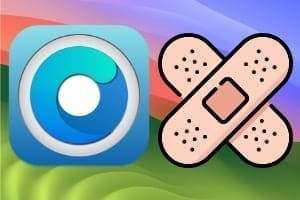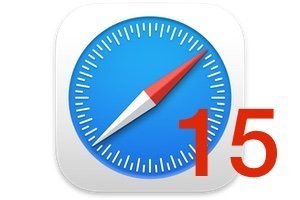通常我们使用时间机器和外部硬盘驱动器备份 Mac 或计算机上的数据DiskStation NAS 服务器或者最后我们通过制作一个完美的磁盘/SSD 映像副本克隆 macOS Sierra (10.12)。这是第四个相当实用的解决方案,其中包括在云中备份 Mac。当然,您必须有快速的互联网连接,尤其是发送文件(上传)时。上传速度为 60 Mbit/s 的光纤包发送到 SFR / Numericable(THD 提供)或以 100/200 Mbit/s 的速度发送到 Orange Fiber 非常适合此目的!但是,请放心,如果您只有 5Mbit/s 的上传速度,它仍然可以工作(但速度更慢)。对于这个 100% 功能教程,我们将基于参考应用程序后退火焰(免费试用 15 天,然后每台机器每月 5 美元),它允许您无限制地在云中保存您的 Mac,而且,最好知道的是,任何计算机,例如运行 Windows 或 Linux 的 PC。您现在不再需要外部硬盘;您的所有数据都将存储在云端!
在云中备份您的 Mac:安装并启动应用程序
一次后退火焰下载后,它将位于您的“应用程序”文件夹中以及 Mac 的“系统偏好设置”中,并且在顶部日期和时钟附近的菜单栏中无处不在。
您不必再担心它,因为一切都是自动化的,并且主分区的云备份立即开始。正常使用您的 Mac(或 PC),无需改变您的习惯。只需单击“暂停备份”按钮即可中断当前备份。
将 Mac 备份到云端:添加其他磁盘/分区
如果您想将其他磁盘(内部/外部)或分区添加到备份流,则只需单击“设置”按钮即可自然添加其他磁盘。您永远不会遇到存储问题,因为这里的磁盘空间是无限的!
在云端备份您的 Mac:调整传输速率
默认情况下,BlackBlaze 根据您的互联网连接速度(2GB/天)调整发送速度。但是,如果您想更改此限制,请停用自动“自动油门”设置以切换到“手动油门”设置,然后根据需要调整值。文件数量和文件大小不受限制。
在云端备份您的 Mac:其他模块
应用程序中存在其他模块。调度程序默认为连续备份。如果这不适合您,您可以选择特定的时间段来触发备份。
排除模块允许您排除某些不想保存的文件夹或文件扩展名。
最后,安全模块允许首先生成用于备份的 AES 安全密钥,而报告则针对云中的所有存储生成详细的图形报告。
将您的 Mac 备份到云端
您可能想知道如何在磁盘崩溃时恢复数据?那么,就更简单了!只需登录网站即可后退火焰与您的凭据。从那里您可以将整个 Mac 下载为要解压的 ZIP 文件。而且,如果您愿意,您甚至可以直接在 128 GB USB 盘(99 美元)或 4 TB 硬盘(189 美元)上接收所有文件。